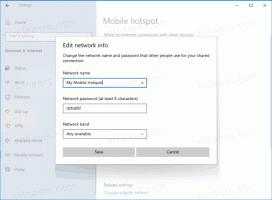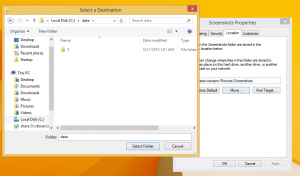Δημιουργία αντιγράφων ασφαλείας ρυθμίσεων προβολής φακέλου στα Windows 10
Όλες οι εκδόσεις των Windows σάς επιτρέπουν να προσαρμόσετε την προβολή ενός συγκεκριμένου φακέλου για να τον κάνετε πιο κατάλληλο για το περιεχόμενο αυτού του φακέλου. Οι αλλαγές προβολής απομνημονεύονται από την Εξερεύνηση αρχείων/Windows Explorer ή, όλοι οι φάκελοι μπορούν να ρυθμιστούν καθολικά στην ίδια προβολή μέσω των Επιλογών φακέλων. Αφού διαμορφώσετε τις επιλογές Προβολή φακέλου, μπορεί να θέλετε να δημιουργήσετε αντίγραφα ασφαλείας.
Η Εξερεύνηση αρχείων στα Windows 10 έχει πέντε πρότυπα φακέλων - Γενικά Στοιχεία, Έγγραφα, Εικόνες, Μουσική και Βίντεο. Όταν δείτε την καρτέλα Προσαρμογή μιας Βιβλιοθήκης ή ενός φακέλου, θα δείτε αυτά τα πρότυπα. Αυτό προσθέτει μεγαλύτερη ευελιξία στην προβολή των προσωπικών σας δεδομένων.
Για παράδειγμα, ακόμα κι αν προτιμάτε, ας πούμε, προβολή λίστας για Έγγραφα, μπορεί να θέλετε να εμφανίζεται η Μουσική σας Βιβλιοθήκη στις Λεπτομέρειες προβάλετε και θα θέλατε οι Βιβλιοθήκες εικόνων και βίντεο να είναι σε προβολές που βασίζονται σε εικονίδια, όπως Μεσαίο, Μεγάλο ή Εξαιρετικά Μεγάλο εικονίδια. Έτσι, για κάθε πρότυπο φακέλου, ο Explorer αποθηκεύει τις ρυθμίσεις του ξεχωριστά.
Εκτός από την προβολή προτύπων, μπορείτε να αλλάξετε τις επιλογές ταξινόμησης και ομαδοποίησης. Θα σας βοηθήσουν να αναδιατάξετε τα αρχεία σας με διάφορες λεπτομέρειες όπως όνομα, μέγεθος, ημερομηνία τροποποίησης και ούτω καθεξής.
Όταν αλλάζετε την προβολή ενός φακέλου, η Εξερεύνηση αρχείων θυμάται τις προτιμήσεις σας και τις αλλαγές που κάνατε. Αυτά περιλαμβάνουν ταξινόμηση, ομαδοποίηση, και το επιλεγμένη λειτουργία προβολής.
Για να δημιουργήσετε αντίγραφα ασφαλείας των ρυθμίσεων Προβολή φακέλου στα Windows 10, κάντε το εξής.
- Κατεβάστε το ακολουθεί το αρχείο ZIP.
- Το αρχείο ZIP περιλαμβάνει δύο ομαδικά αρχεία:
εφεδρική προβολή φακέλου.cmdκαιεπαναφορά φακέλου προβολής.cmd. - Ξεβουλώνω τα εξαγόμενα αρχεία.
- Εκτελέστε το
εφεδρική προβολή φακέλου.cmdαρχείο. Θα δημιουργήσει έναν νέο φάκελο, "Προβολή φακέλου", στην επιφάνεια εργασίας με έναν αριθμό αρχείων μητρώου. - Για να επαναφέρετε τις προβολές φακέλων, εκτελέστε το αρχείο
επαναφορά φακέλου προβολής.cmd. Αυτό θα επανεκκινήσει την εφαρμογή File Explorer μαζί με τη γραμμή εργασιών και την επιφάνεια εργασίας σας.
Τα παρεχόμενα ομαδικά αρχεία θα εξάγουν και θα εισάγουν τους ακόλουθους κλάδους Μητρώου χρησιμοποιώντας το ενσωματωμένο βοηθητικό πρόγραμμα κονσόλας reg.exe.
HKEY_CURRENT_USER\Software\Microsoft\Windows\CurrentVersion\Explorer\Streams\Defaults
HKEY_CURRENT_USER\Software\Microsoft\Windows\Shell\BagMRU
HKEY_CURRENT_USER\Software\Microsoft\Windows\Shell\Bags
HKEY_CURRENT_USER\Software\Microsoft\Windows\ShellNoRoam\Bags
HKEY_CURRENT_USER\Software\Microsoft\Windows\ShellNoRoam\BagMRU
HKEY_CURRENT_USER\Software\Classes\Local Settings\Software\Microsoft\Windows\Shell\BagMRU
HKEY_CURRENT_USER\Software\Classes\Local Settings\Software\Microsoft\Windows\Shell\Bags
Αυτό είναι.
Σχετικά Άρθρα:
- Επαναφορά της προβολής φακέλων για όλους τους φακέλους στα Windows 10
- Αλλαγή ομάδας κατά και ταξινόμηση κατά προβολή φακέλων στα Windows 10
- Αλλαγή προτύπου προβολής φακέλου για όλους τους φακέλους στα Windows 10